Correction de l'erreur de mise à jour Windows 10 0x800705b4
Divers / / November 28, 2021
En essayant de mettre à jour Windows 10, vous pouvez rencontrer l'erreur 0x800705b4 qui vous empêche de mettre à jour votre Windows. Comme nous le savons tous, la mise à jour de Windows est importante car elle corrige les vulnérabilités et rend votre PC plus sécurisé contre l'exploit externe. Appuyez sur la touche Windows + I pour ouvrir les paramètres, puis cliquez sur l'icône Mise à jour et sécurité, puis sous Windows Update, vous verrez l'erreur suivante :
Il y a eu quelques problèmes lors de l'installation des mises à jour, mais nous réessayerons plus tard. Si vous continuez à voir cela et que vous souhaitez rechercher sur le Web ou contacter le support pour obtenir des informations, cela peut vous aider: (0x800705b4)
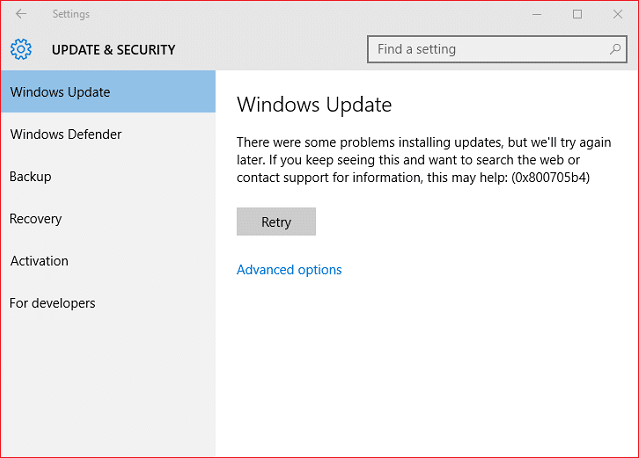
Il n'y a pas de cause particulière pour ce message d'erreur, mais il peut être causé par un système corrompu ou obsolète fichiers, configuration de mise à jour Windows incorrecte, dossier SoftwareDistribution corrompu, pilotes obsolètes, etc. Quoi qu'il en soit, sans perdre de temps, voyons comment corriger l'erreur de mise à jour de Windows 10 0x800705b4 à l'aide du didacticiel ci-dessous.
Contenu
- Correction de l'erreur de mise à jour Windows 10 0x800705b4
- Méthode 1: exécuter l'utilitaire de résolution des problèmes de Windows Update
- Méthode 2: renommer le dossier SoftwareDistribution
- Méthode 3: redémarrer le service de mise à jour de Windows
- Méthode 4: Modifier les paramètres de mise à jour de Windows
- Méthode 5: Exécutez le fichier .BAT pour réenregistrer les fichiers DLL
- Méthode 6: désactiver temporairement l'antivirus et le pare-feu
- Méthode 7: Exécutez SFC et DISM
- Méthode 8: Réparer Installer Windows 10
Correction de l'erreur de mise à jour Windows 10 0x800705b4
Assurez-vous de créer un point de restauration juste au cas où quelque chose ne va pas.
Méthode 1: exécuter l'utilitaire de résolution des problèmes de Windows Update
1. Appuyez sur la touche Windows + I pour ouvrir les paramètres, puis cliquez sur Mise à jour et sécurité.

2. Dans le menu de gauche, assurez-vous de sélectionner Dépanner.
3. Maintenant, sous la section Get up and running, cliquez sur Windows Update.
4. Une fois que vous avez cliqué dessus, cliquez sur "Exécutez l'utilitaire de résolution des problèmes" sous Windows Update.

5. Suivez les instructions à l'écran pour exécuter l'utilitaire de résolution des problèmes et voir si vous pouvez Correction de l'erreur de mise à jour Windows 10 0x800705b4.

Méthode 2: renommer le dossier SoftwareDistribution
1. Ouvrez l'invite de commande. L'utilisateur peut effectuer cette étape en recherchant 'cmd' puis appuyez sur Entrée.

2. Tapez maintenant les commandes suivantes pour arrêter les services Windows Update, puis appuyez sur Entrée après chacune :
arrêt net wuauserv
net stop cryptSvc
bits d'arrêt net
net stop msiserver

3. Ensuite, tapez la commande suivante pour renommer le dossier SoftwareDistribution, puis appuyez sur Entrée :
ren C:\Windows\SoftwareDistribution SoftwareDistribution.old
ren C:\Windows\System32\catroot2 catroot2.old

4. Enfin, tapez la commande suivante pour démarrer Windows Update Services et appuyez sur Entrée après chacun :
démarrage net wuauserv
net start cryptSvc
bits de démarrage net
net start msiserver

5. Redémarrez votre PC pour enregistrer les modifications et vérifiez si vous pouvez corriger l'erreur de mise à jour Windows 10 0x800705b4.
Méthode 3: redémarrer le service de mise à jour de Windows
1. Appuyez sur la touche Windows + R puis tapez services.msc et appuyez sur Entrée.

2. Recherchez le service Windows Update dans cette liste (appuyez sur W pour trouver facilement le service).
3. Maintenant, faites un clic droit sur Windows Update service et sélectionnez Redémarrage.

Essayez d'effectuer à nouveau Windows Update et voyez si vous pouvez Correction de l'erreur de mise à jour Windows 10 0x800705b4.
Méthode 4: Modifier les paramètres de mise à jour de Windows
- Appuyez sur la touche Windows + I pour ouvrir Paramètres puis cliquez sur Mise à jour et sécurité.

2. Dans le menu de gauche, sélectionnez Windows Update.
3. Maintenant, sous Paramètres de mise à jour dans le volet droit de la fenêtre, cliquez sur Options avancées.

4. Décocher l'option « Donnez-moi des mises à jour pour d'autres produits Microsoft lorsque je mets à jour Windows. »

5. Redémarrez votre Windows et vérifiez à nouveau les mises à jour.
6. Vous devrez peut-être exécuter Windows Update plusieurs fois pour terminer le processus de mise à jour avec succès.
7. Maintenant, dès que vous recevez le message "Votre appareil est à jour", revenez à nouveau dans Paramètres puis cliquez sur Options avancées et coche « Donnez-moi des mises à jour pour d'autres produits Microsoft lorsque je mets à jour Windows. »
8. Vérifiez à nouveau Windows Update et vous pourrez peut-être Correction de l'erreur de mise à jour Windows 10 0x800705b4.
Méthode 5: Exécutez le fichier .BAT pour réenregistrer les fichiers DLL
1. Ouvrez le fichier Bloc-notes, puis copiez et collez le code suivant tel quel :
net stop cryptsvc. arrêt net wuauserv. ren %windir%\system32\catroot2 catroot2.old. ren %windir%\SoftwareDistribution SoftwareDistribution.old. regsvr32 comcat.dll /s. Regsvr32 Msxml.dll /s. Regsvr32 Msxml2.dll /s. proxycfg -u. Regsvr32 Msxml3.dll /s. regsvr32 shdoc401.dll /s. regsvr32 cdm.dll /s. regsvr32 softpub.dll /s. regsvr32 wintrust.dll /s. regsvr32 initpki.dll /s. regsvr32 dssenh.dll /s. regsvr32 rsaenh.dll /s. regsvr32 gpkcsp.dll /s. regsvr32 sccbase.dll /s. regsvr32 slbcsp.dll /s. regsvr32 mssip32.dll /s. regsvr32 cryptdlg.dll /s. regsvr32 wucltui.dll /s. regsvr32 shdoc401.dll /i /s. regsvr32 dssenh.dll /s. regsvr32 rsaenh.dll /s. regsvr32 gpkcsp.dll /s. regsvr32 sccbase.dll /s. regsvr32 slbcsp.dll /s. regsvr32 asctrls.ocx /s. regsvr32 wintrust.dll /s. regsvr32 initpki.dll /s. regsvr32 softpub.dll /s. regsvr32 oleaut32.dll /s. regsvr32 shdocvw.dll /I /s. regsvr32 shdocvw.dll /s. regsvr32 browserui.dll /s. regsvr32 browserui.dll /I /s. regsvr32 msrating.dll /s. regsvr32 mlang.dll /s. regsvr32 hlink.dll /s. regsvr32 mshtmled.dll /s. regsvr32 urlmon.dll /s. regsvr32 plugin.ocx /s. regsvr32 sendmail.dll /s. regsvr32 scrobj.dll /s. regsvr32 mmefxe.ocx /s. regsvr32 corpol.dll /s. regsvr32 jscript.dll /s. regsvr32 msxml.dll /s. regsvr32 imgutil.dll /s. regsvr32 thumbvw.dll /s. regsvr32 crypttext.dll /s. regsvr32 rsabase.dll /s. regsvr32 inseng.dll /s. regsvr32 iesetup.dll /i /s. regsvr32 cryptdlg.dll /s. regsvr32 actxprxy.dll /s. regsvr32 dspex.dll /s. regsvr32 occache.dll /s. regsvr32 occache.dll /i /s. regsvr32 iepeers.dll /s. regsvr32 urlmon.dll /i /s. regsvr32 cdfview.dll /s. regsvr32 webcheck.dll /s. regsvr32 mobsync.dll /s. regsvr32 pngfilt.dll /s. regsvr32 licmgr10.dll /s. regsvr32 icmfilter.dll /s. regsvr32 hhctrl.ocx /s. regsvr32 inetcfg.dll /s. regsvr32 tdc.ocx /s. regsvr32 MSR2C.DLL /s. regsvr32 msident.dll /s. regsvr32 msieftp.dll /s. regsvr32 xmsconf.ocx /s. regsvr32 ils.dll /s. regsvr32 msoeacct.dll /s. regsvr32 inetcomm.dll /s. regsvr32 msdxm.ocx /s. regsvr32 dxmasf.dll /s. regsvr32 l3codecx.ax /s. regsvr32 acelpdec.ax /s. regsvr32 mpg4ds32.ax /s. regsvr32 voxmsdec.ax /s. regsvr32 danim.dll /s. regsvr32 Daxctle.ocx /s. regsvr32 lmrt.dll /s. regsvr32 dateme.dll /s. regsvr32 dxtrans.dll /s. regsvr32 dxtmsft.dll /s. regsvr32 WEBPOST.DLL /s. regsvr32 WPWIZDLL.DLL /s. regsvr32 POSTWPP.DLL /s. regsvr32 CRSWPP.DLL /s. regsvr32 FTPWPP.DLL /s. regsvr32 FPWPP.DLL /s. regsvr32 WUAPI.DLL /s. regsvr32 wups2.dll /S. regsvr32 WUAUENG.DLL /s. regsvr32 ATL.DLL /s. regsvr32 WUCLTUI.DLL /s. regsvr32 WUPS.DLL /s. regsvr32 WUWEB.DLL /s. regsvr32 wshom.ocx /s. regsvr32 wshext.dll /s. regsvr32 vbscript.dll /s. regsvr32 scrrun.dll mstinit.exe /setup /s. regsvr32 msnsspc.dll /SspcCreateSspiReg /s. regsvr32 msapsspc.dll /SspcCreateSspiReg /s. proxycfg –d. sc sdset wuauserv. D:(A;; CCLCSWRPWPDTLOCRRCSY)(A;; CCDCLCSWRPWPDTLOCRSDRCWDWOBA)(A;; CCLCSWLOCRRC;; ;AU)(A;; CCLCSWRPWPDTLOCRRCPU) regsvr32 mshtml.dll /s. net start cryptsvc. démarrage net wuauserv
2. Cliquez maintenant sur Déposer puis sélectionnez Enregistrer sous.

3. Dans la liste déroulante Enregistrer en tant que type, sélectionnez "Tous les fichiers" et naviguez là où vous souhaitez enregistrer le fichier.
4. Nommez le fichier comme fix_update.bat (l'extension .bat est très importante) puis cliquez sur Sauvegarder.

5. Faites un clic droit sur le fix_update.bat fichier et sélectionnez Exécuter en tant qu'administrateur.
6. Cela restaurera et enregistrera vos fichiers DLL en corrigeant le Erreur de mise à jour Windows 10 0x800705b4.
Méthode 6: désactiver temporairement l'antivirus et le pare-feu
Parfois, le programme antivirus peut provoquer un Erreur, et pour vérifier que ce n'est pas le cas ici, vous devez désactiver votre antivirus pendant une durée limitée afin de pouvoir vérifier si l'erreur persiste lorsque l'antivirus est désactivé.
1. Faites un clic droit sur le Icône du programme antivirus dans la barre d'état système et sélectionnez Désactiver.

2. Ensuite, sélectionnez la période pour laquelle le L'antivirus restera désactivé.

Noter: Choisissez la durée la plus courte possible, par exemple 15 minutes ou 30 minutes.
3. Une fois cela fait, essayez à nouveau de vous connecter pour ouvrir Google Chrome et vérifiez si l'erreur est résolue ou non.
4. Recherchez le panneau de configuration dans la barre de recherche du menu Démarrer et cliquez dessus pour ouvrir le Panneau de commande.

5. Ensuite, cliquez sur Système et sécurité puis cliquez sur Fenêtre pare-feu.

6. Maintenant, dans le volet de gauche, cliquez sur Activez ou désactivez le pare-feu Windows.

7. Sélectionnez Désactiver le pare-feu Windows et redémarrez votre PC.

Essayez à nouveau d'ouvrir Google Chrome et visitez la page Web, qui affichait auparavant le Erreur. Si la méthode ci-dessus ne fonctionne pas, veuillez suivre les mêmes étapes pour rallumez votre pare-feu.
Méthode 7: Exécutez SFC et DISM
1. Ouvrez l'invite de commande. L'utilisateur peut effectuer cette étape en recherchant 'cmd' puis appuyez sur Entrée.

2. Tapez maintenant ce qui suit dans la cmd et appuyez sur Entrée :
Sfc/scannow. sfc /scannow /offbootdir=c:\ /offwindir=c:\windows

3. Attendez la fin du processus ci-dessus et une fois terminé, redémarrez votre PC.
4. Ouvrez l'invite de commande et effectuez cette étape en recherchant 'cmd' puis appuyez sur Entrée.
5. Tapez maintenant ce qui suit dans le cmd et appuyez sur Entrée après chacun :
Dism /En ligne /Cleanup-Image /CheckHealth. Dism /En ligne /Cleanup-Image /ScanHealth. Dism /En ligne /Cleanup-Image /RestoreHealth

6. Laissez la commande DISM s'exécuter et attendez qu'elle se termine.
7. Si la commande ci-dessus ne fonctionne pas, essayez ce qui suit :
Dism /Image: C:\offline /Cleanup-Image /RestoreHealth /Source: c:\test\mount\windows. Dism /Online /Cleanup-Image /RestoreHealth /Source: c:\test\mount\windows /LimitAccess
Noter: Remplacez C:\RepairSource\Windows par votre source de réparation (disque d'installation ou de récupération Windows).
8. Redémarrez votre PC pour enregistrer les modifications.
Si vous ne parvenez toujours pas à corriger l'erreur de mise à jour Windows 0x800705b4, vous devez trouver la mise à jour que Windows ne peut pas télécharger, puis accédez à Microsoft (catalogue de mise à jour) site Web et téléchargez manuellement la mise à jour. Assurez-vous ensuite d'installer la mise à jour ci-dessus et de redémarrer votre PC pour enregistrer les modifications.
Méthode 8: Réparer Installer Windows 10
Cette méthode est le dernier recours car si rien ne fonctionne, cette méthode réparera sûrement tous les problèmes de votre PC. L'installation de réparation utilise une mise à niveau sur place pour réparer les problèmes avec le système sans supprimer les données utilisateur présentes sur le système. Alors suivez cet article pour voir Comment réparer l'installation de Windows 10 facilement.

Conseillé:
- Correction de l'erreur d'écran bleu BSOD Ntoskrnl.exe
- Divisez l'écran de votre ordinateur portable en deux dans Windows 10
- Correction d'une erreur du module de déchiffrement de contenu Widevine
- Réparer le réseau WiFi ne s'affichant pas sur Windows 10
ça y est tu as réussi Correction de l'erreur de mise à jour Windows 10 0x800705b4 mais si vous avez encore des questions concernant cet article, n'hésitez pas à les poser dans la section des commentaires.



